Blender-添加岩石和水面材质-空气净化器海报图文教程发布时间:2023年03月20日 08:01
虎课网为您提供字体设计版块下的Blender-添加岩石和水面材质-空气净化器海报图文教程,本篇教程使用软件为Blender(3.3),难度等级为新手入门,下面开始学习这节课的内容吧!
本节课学习的是使用Blender-森林空调三维海报-添加岩石和水面材质课程,对于课程内容有不理解的同学可以在评论区留言,老师会给与回复。
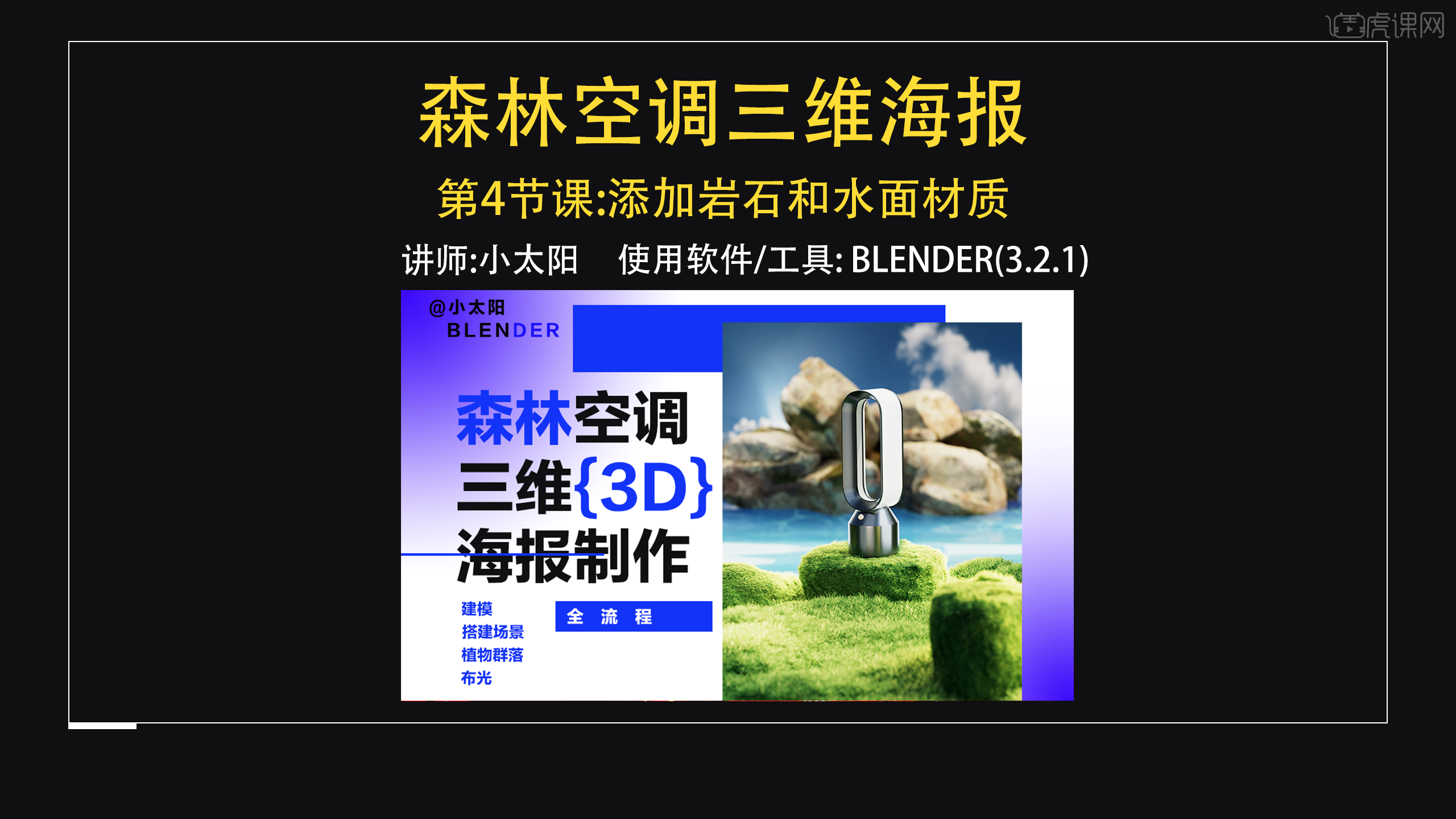
本节课程的核心知识点是:1.套图的使用技巧;2.水面材质的调节技巧;3.万能渐变节点组。课程所用到的素材和源文件请点击右侧黄色按钮下载!
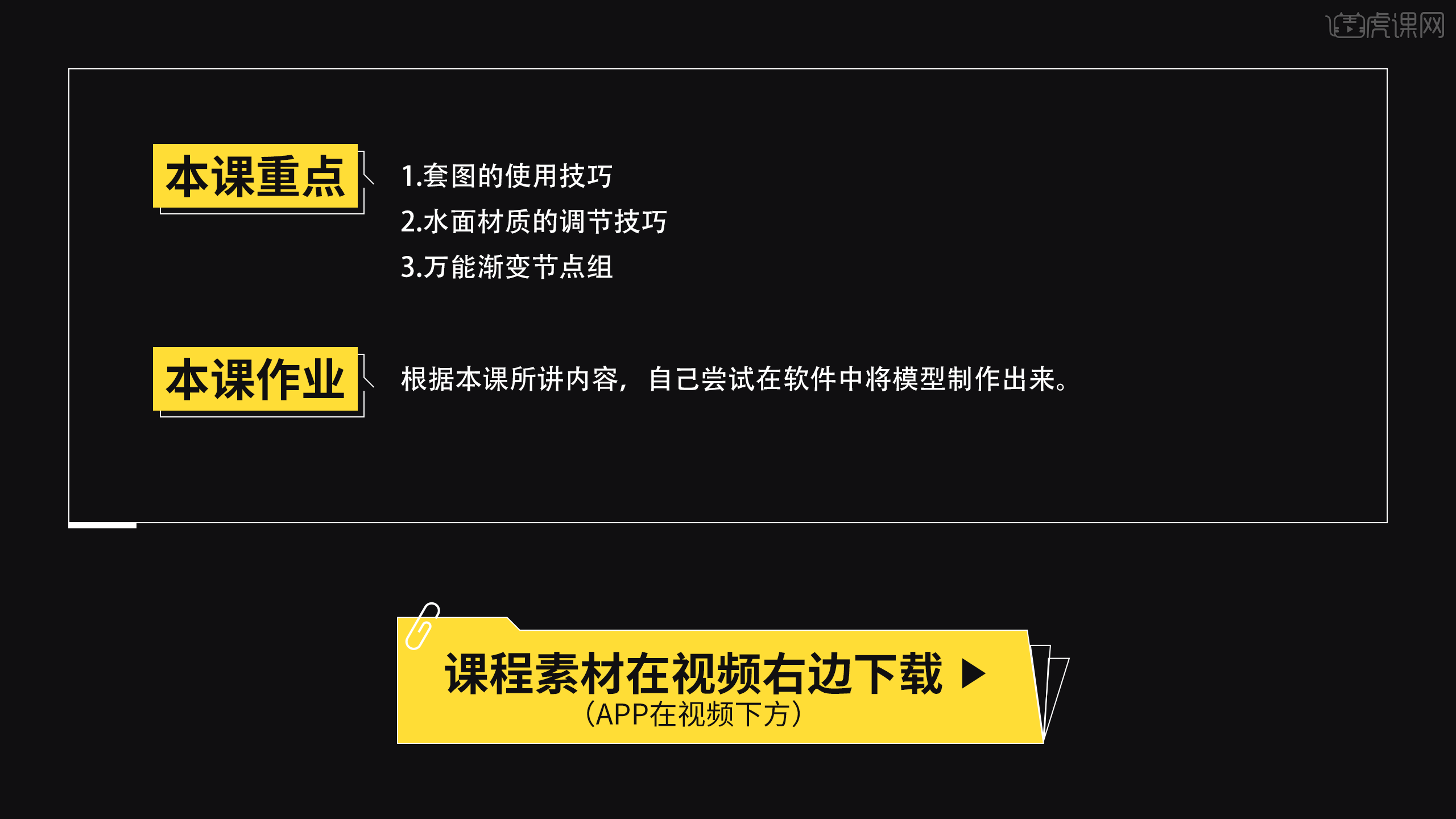 视频学百遍,不如上手练一练,在完成课程的学习之后也要记得完成本节课的作业并上传到评论区。
视频学百遍,不如上手练一练,在完成课程的学习之后也要记得完成本节课的作业并上传到评论区。
那么我们开始学习吧
1.打开【Blender】接着上节课的案例进行制作,首先来添加背后岩石的材质。打开下载好的素材文件夹,添加岩石的材质,然后点击原理化纹理设置。
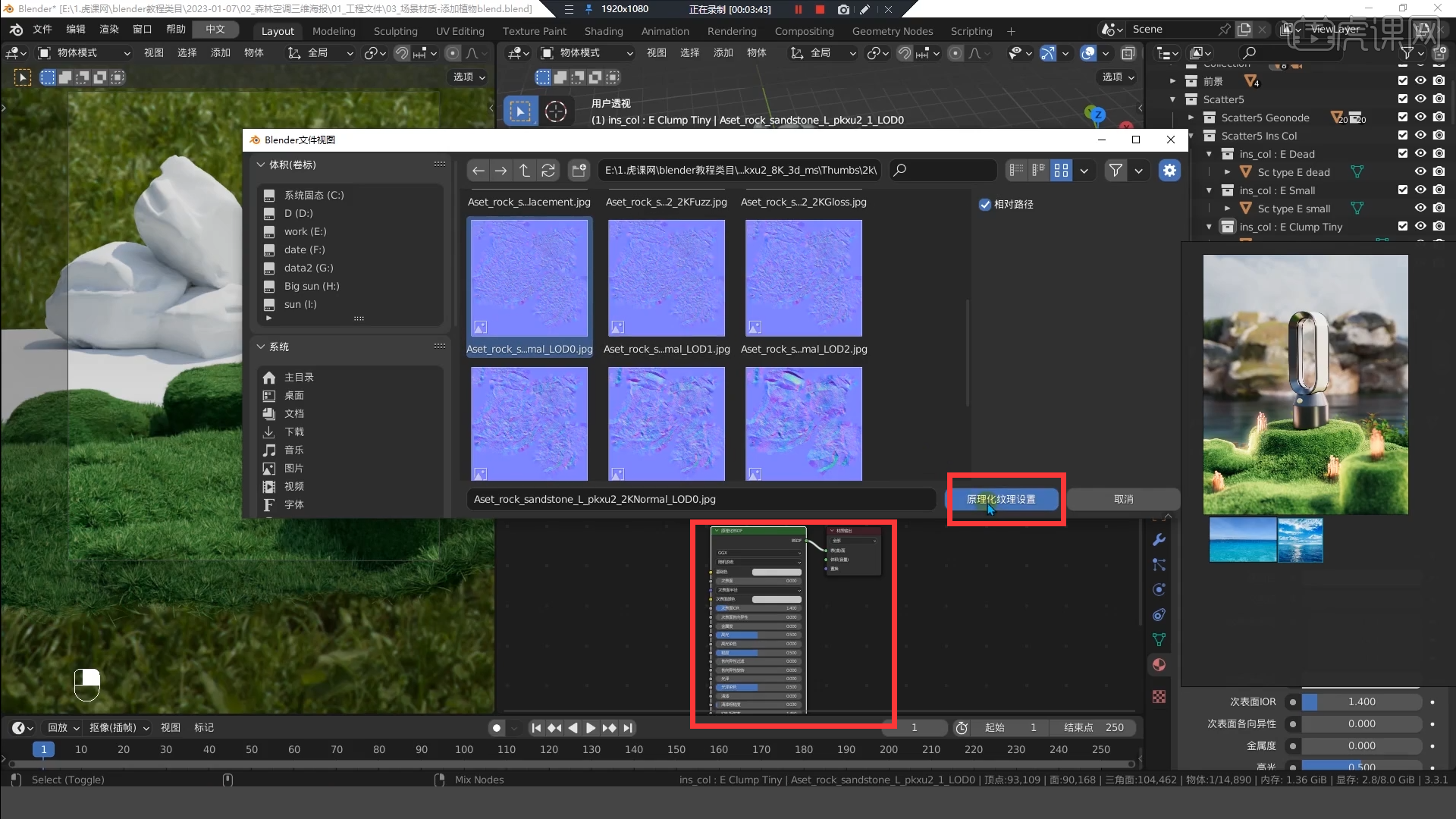 2.然后打开贴图的素材文件夹,把颜色贴图直接拖拽进来。把颜色跟原理化链接起来,如果想增加细节就把法线贴图拖拽进来,进行相应的设置。
2.然后打开贴图的素材文件夹,把颜色贴图直接拖拽进来。把颜色跟原理化链接起来,如果想增加细节就把法线贴图拖拽进来,进行相应的设置。
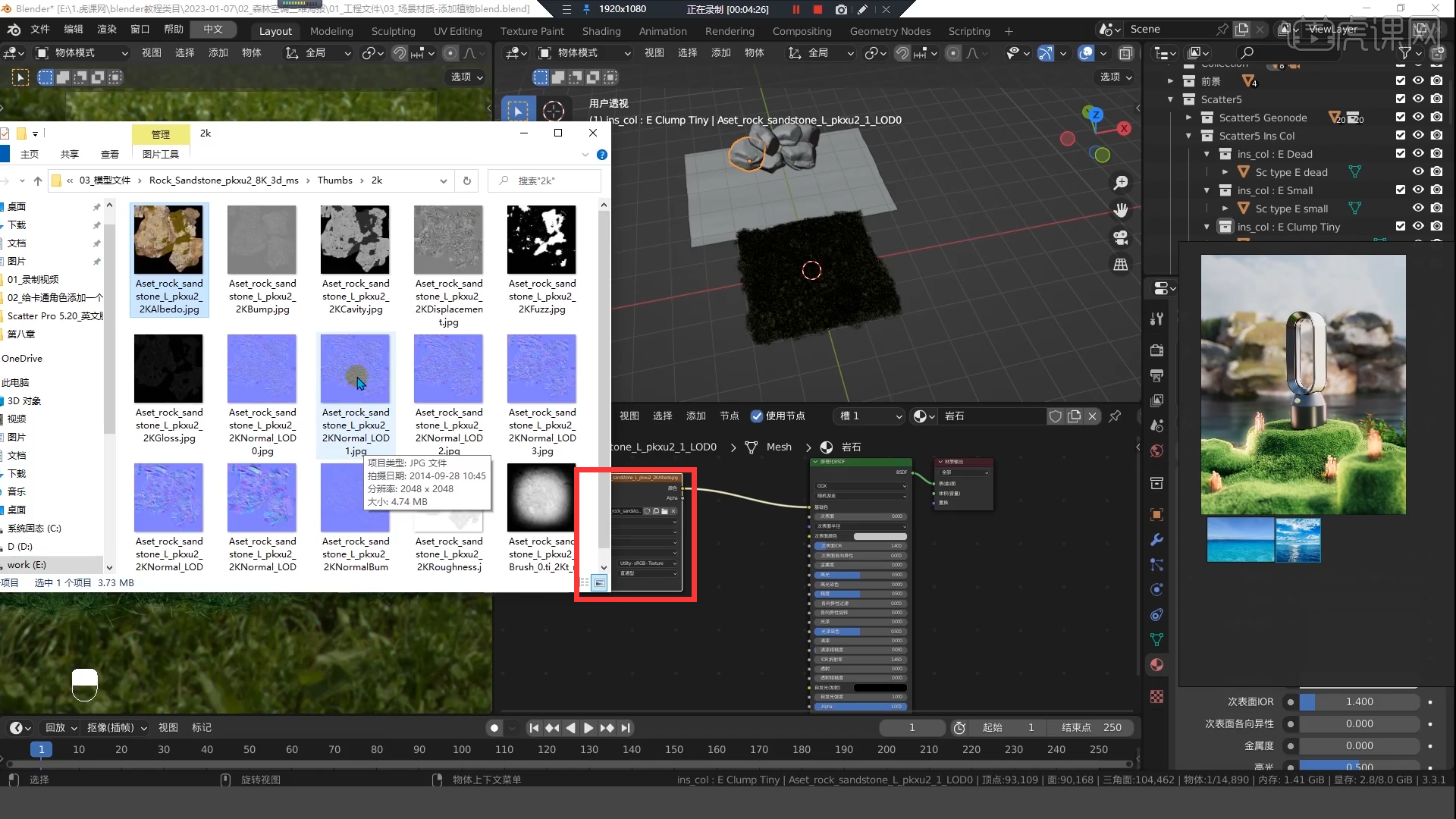 3.法线贴图不能直接链接,需要右键点击【矢量】-【法线贴图】。然后再把贴图的颜色链接到【法线贴图】上,再把法线链接到【法向】上。
3.法线贴图不能直接链接,需要右键点击【矢量】-【法线贴图】。然后再把贴图的颜色链接到【法线贴图】上,再把法线链接到【法向】上。
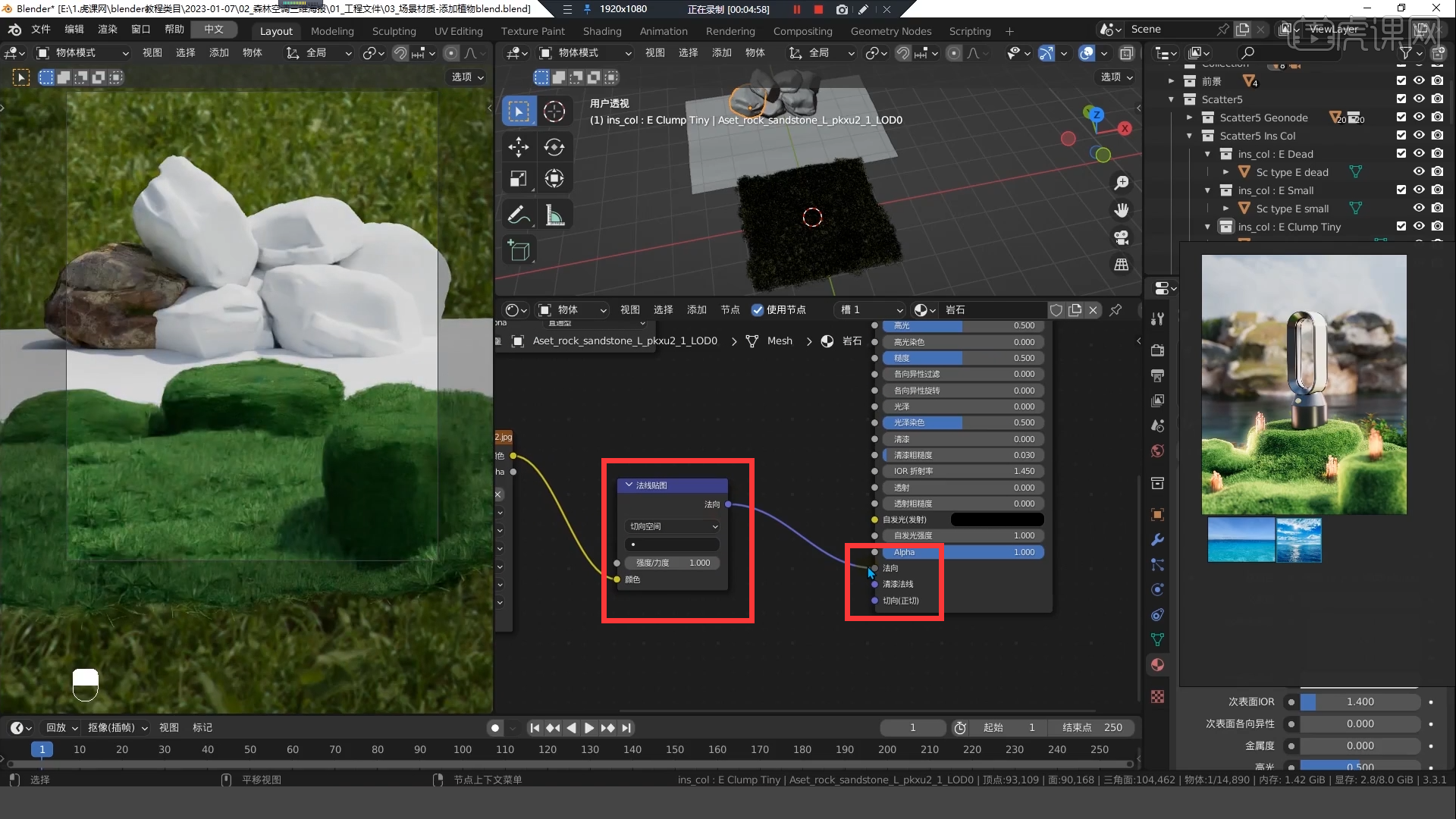 4.然后选中其他几个岩石模型,最后选中有材质的岩石。然后选中【Ctrl +L】-【关联材质】,即可全部关联。
4.然后选中其他几个岩石模型,最后选中有材质的岩石。然后选中【Ctrl +L】-【关联材质】,即可全部关联。
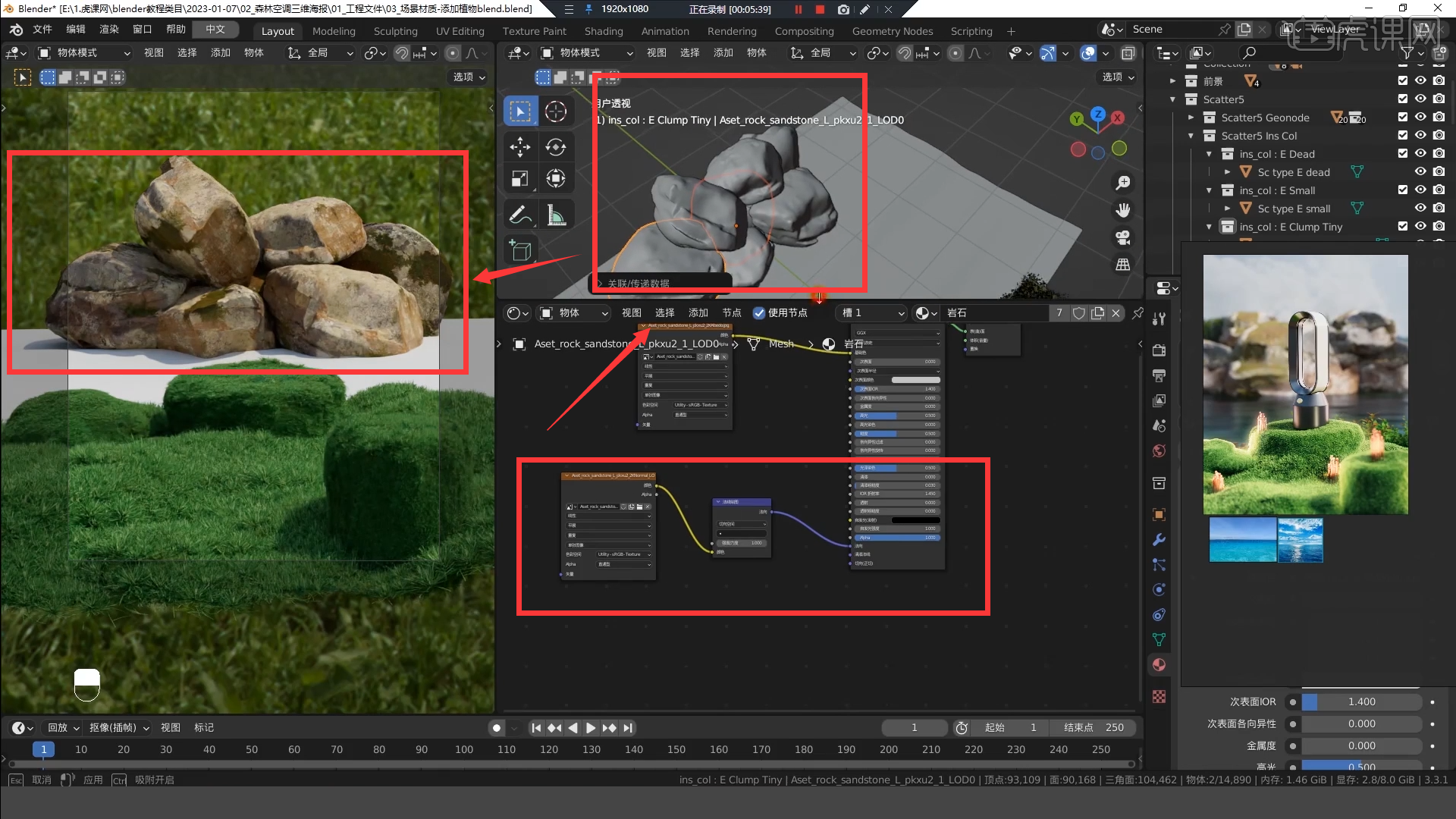 5.我们来制作水面的效果,先来观察一下参考图,分析水面的特点再来进行制作。我们选中水面的模型【Shift+A】-【着色器】-【玻璃BSDF】,然后把它链接到材质上。
5.我们来制作水面的效果,先来观察一下参考图,分析水面的特点再来进行制作。我们选中水面的模型【Shift+A】-【着色器】-【玻璃BSDF】,然后把它链接到材质上。
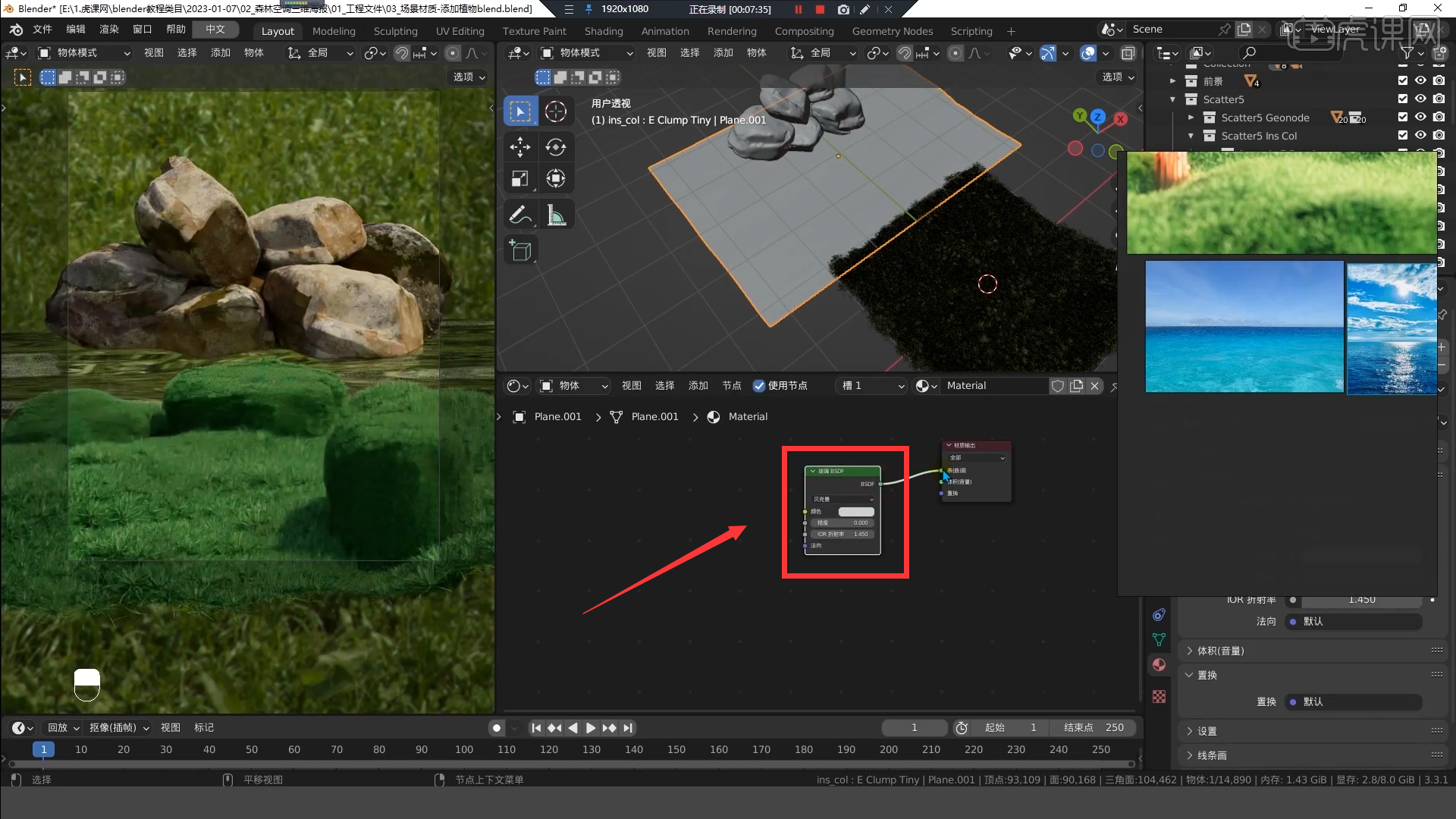 6.然后【Shift+A】创建出一个平面,然后放大到合适位置,然后在编辑模式下调整一下位置大小。然后打开素材文件,给它添加一个合适的贴图,然后链接到基础色这里。
6.然后【Shift+A】创建出一个平面,然后放大到合适位置,然后在编辑模式下调整一下位置大小。然后打开素材文件,给它添加一个合适的贴图,然后链接到基础色这里。
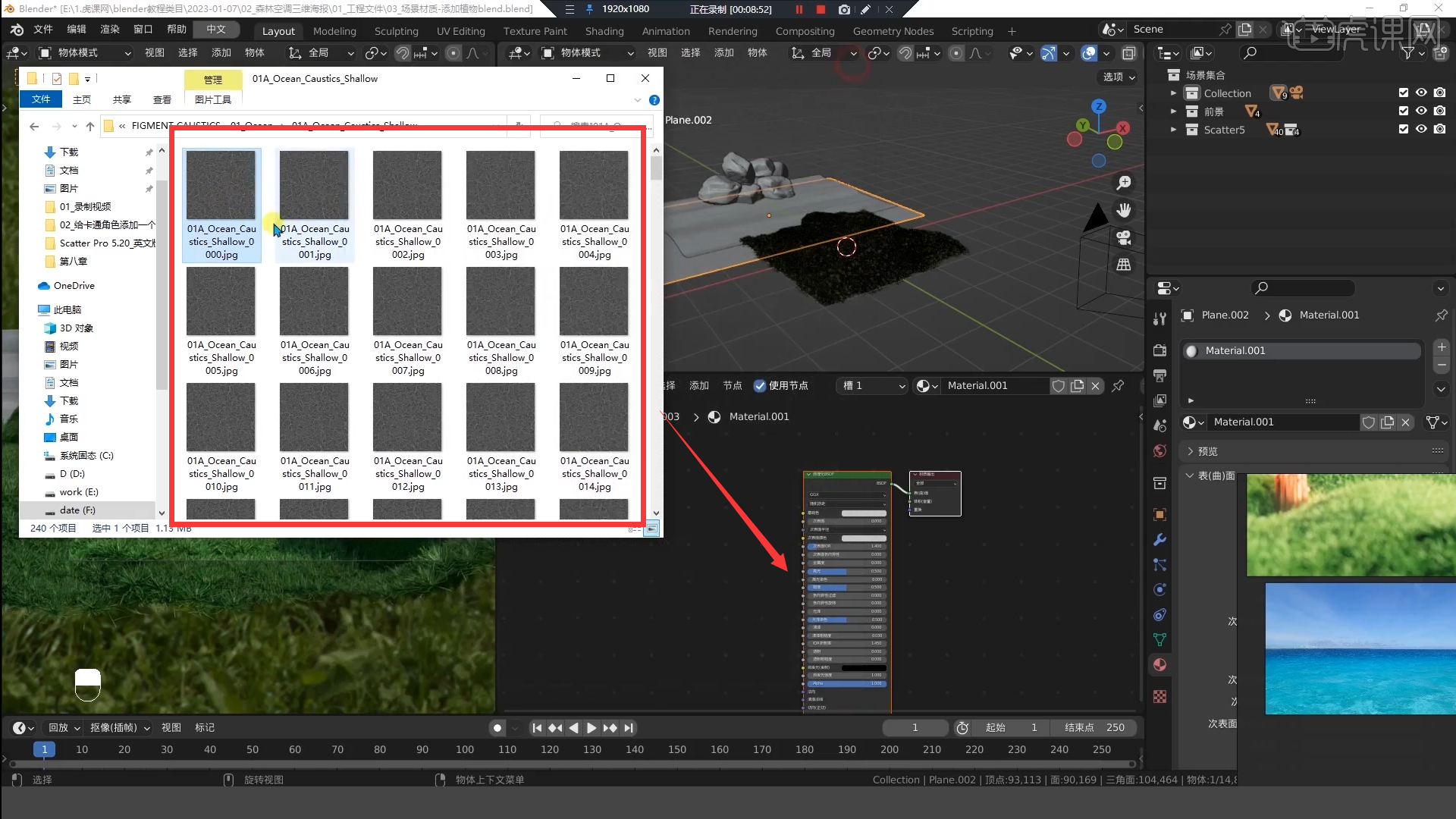 7.先退出摄像机视图,然后【Ctrl +T】调出纹理坐标节点,把【物体】链接到【矢量】上。把【平展】改成【方框】,【Shift +A】增加一个【值明度】链接到【缩放】然后调整参数到适合的样式。
7.先退出摄像机视图,然后【Ctrl +T】调出纹理坐标节点,把【物体】链接到【矢量】上。把【平展】改成【方框】,【Shift +A】增加一个【值明度】链接到【缩放】然后调整参数到适合的样式。
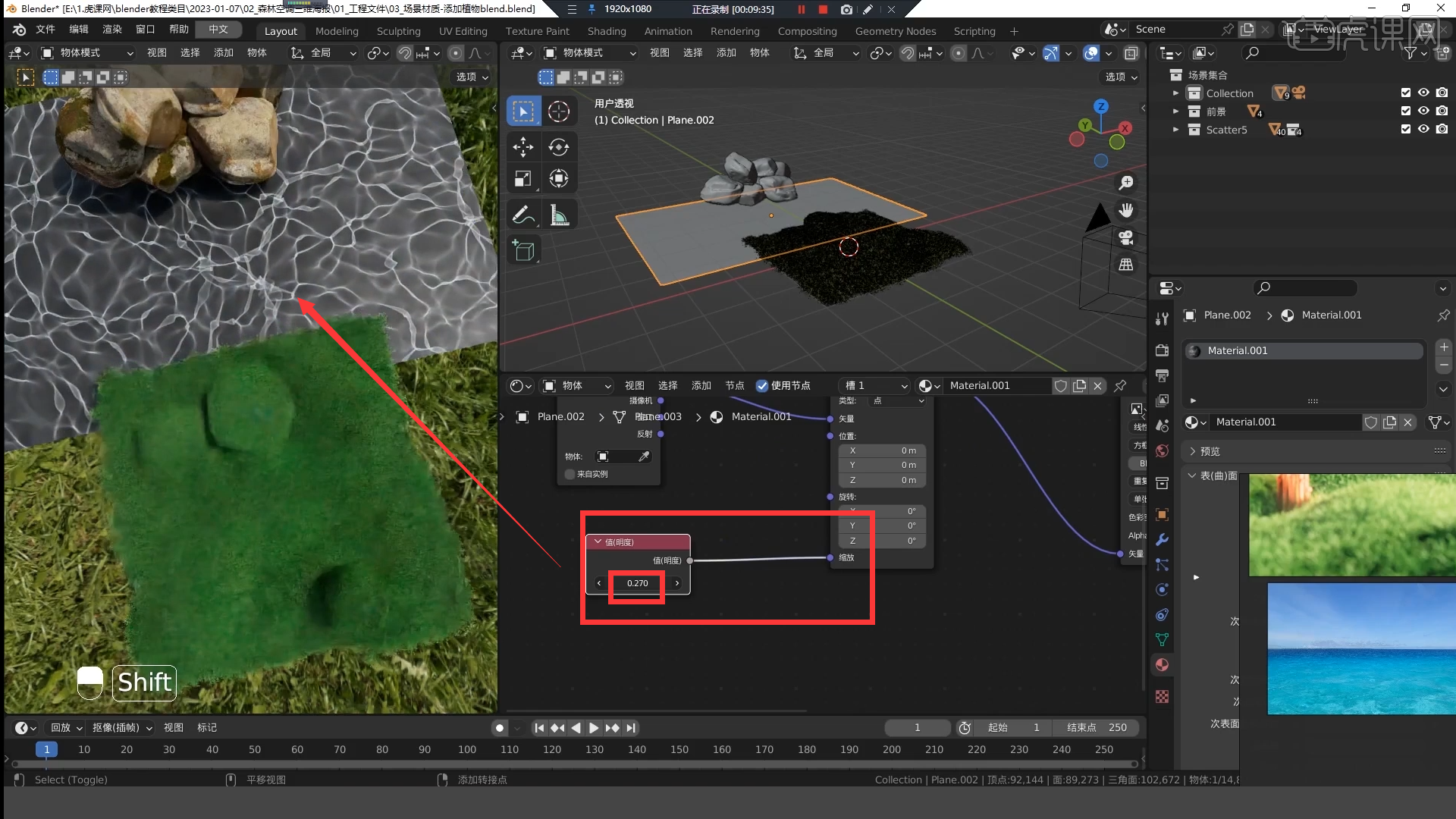 8.然后再去修改水面的颜色,【Shift +A】-【颜色】-【混合RGB】然后把它链接起来。调整【色彩1】然后【Alt +H】,回到摄像机视图。
8.然后再去修改水面的颜色,【Shift +A】-【颜色】-【混合RGB】然后把它链接起来。调整【色彩1】然后【Alt +H】,回到摄像机视图。
 9. 我们先来做渐变【Shift +A】添加一个【纹理坐标】,【Shift +A】-【转换器】-【分离颜色】。把【生成】链接过来,退出摄像机视图。
9. 我们先来做渐变【Shift +A】添加一个【纹理坐标】,【Shift +A】-【转换器】-【分离颜色】。把【生成】链接过来,退出摄像机视图。
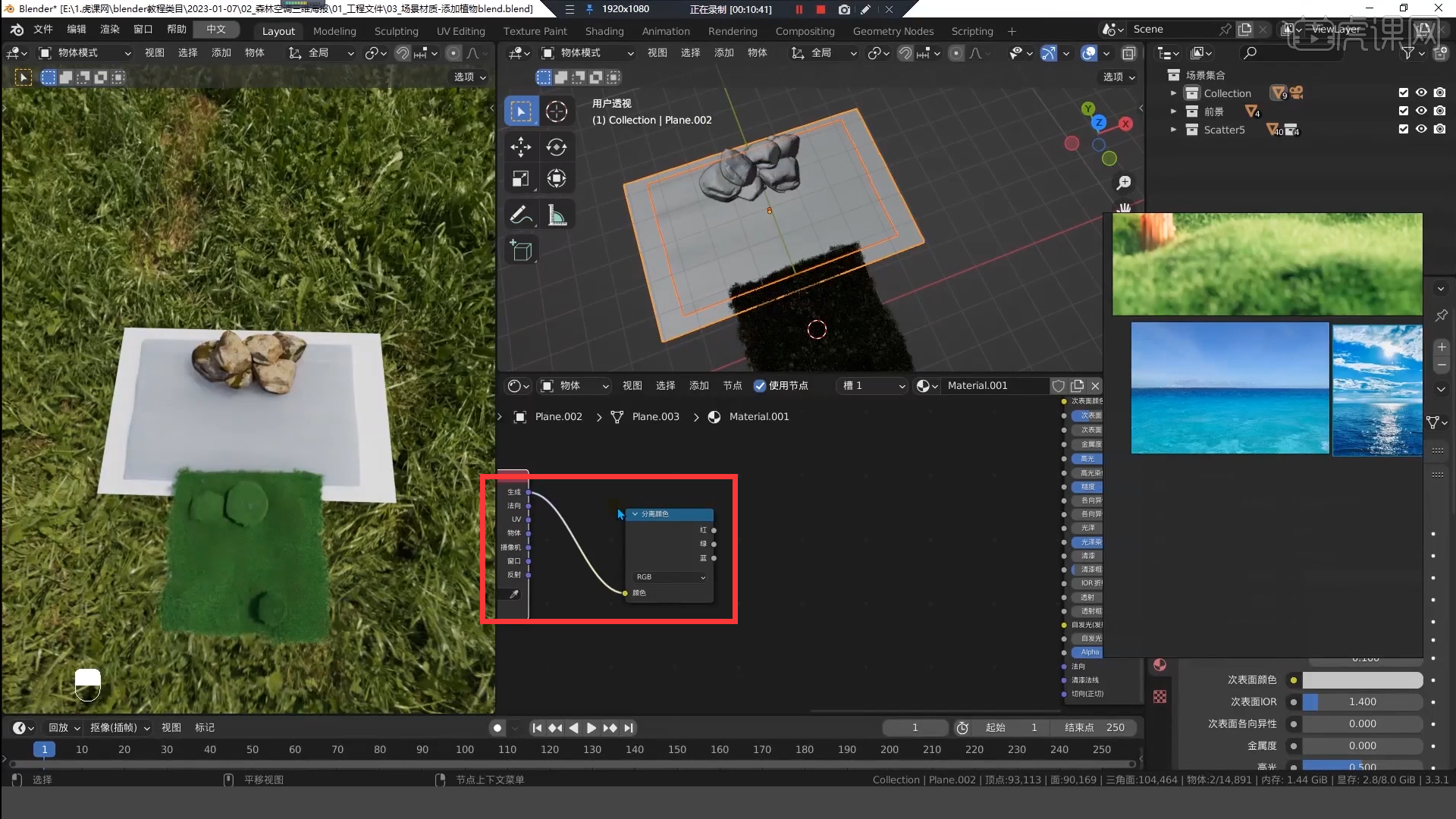 10.【Shift + Ctrl】然后鼠标点一下就可以预览当前节点,【Shift +A】-【转换器】-【运算】,把【运算】链接到【分离颜色】。把模式改成【乘方】,然后增加指数。
10.【Shift + Ctrl】然后鼠标点一下就可以预览当前节点,【Shift +A】-【转换器】-【运算】,把【运算】链接到【分离颜色】。把模式改成【乘方】,然后增加指数。
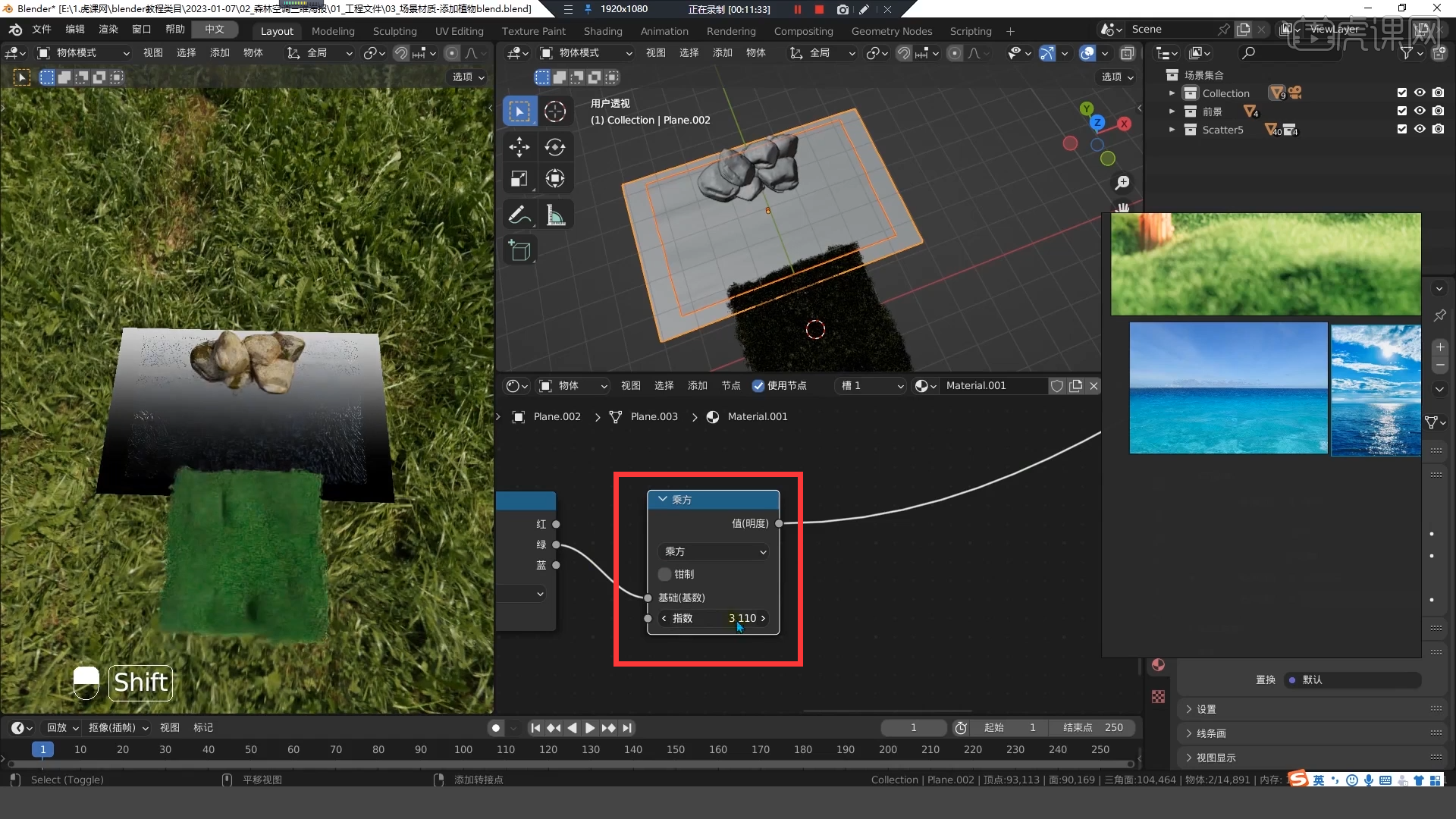 11.然后加上【颜色渐变】,调整对应参数和颜色。回到摄像机视图,增加它的指数。然后来到顶视图,把【颜色渐变】链接到之前的贴图,渐变效果就出来了。
11.然后加上【颜色渐变】,调整对应参数和颜色。回到摄像机视图,增加它的指数。然后来到顶视图,把【颜色渐变】链接到之前的贴图,渐变效果就出来了。
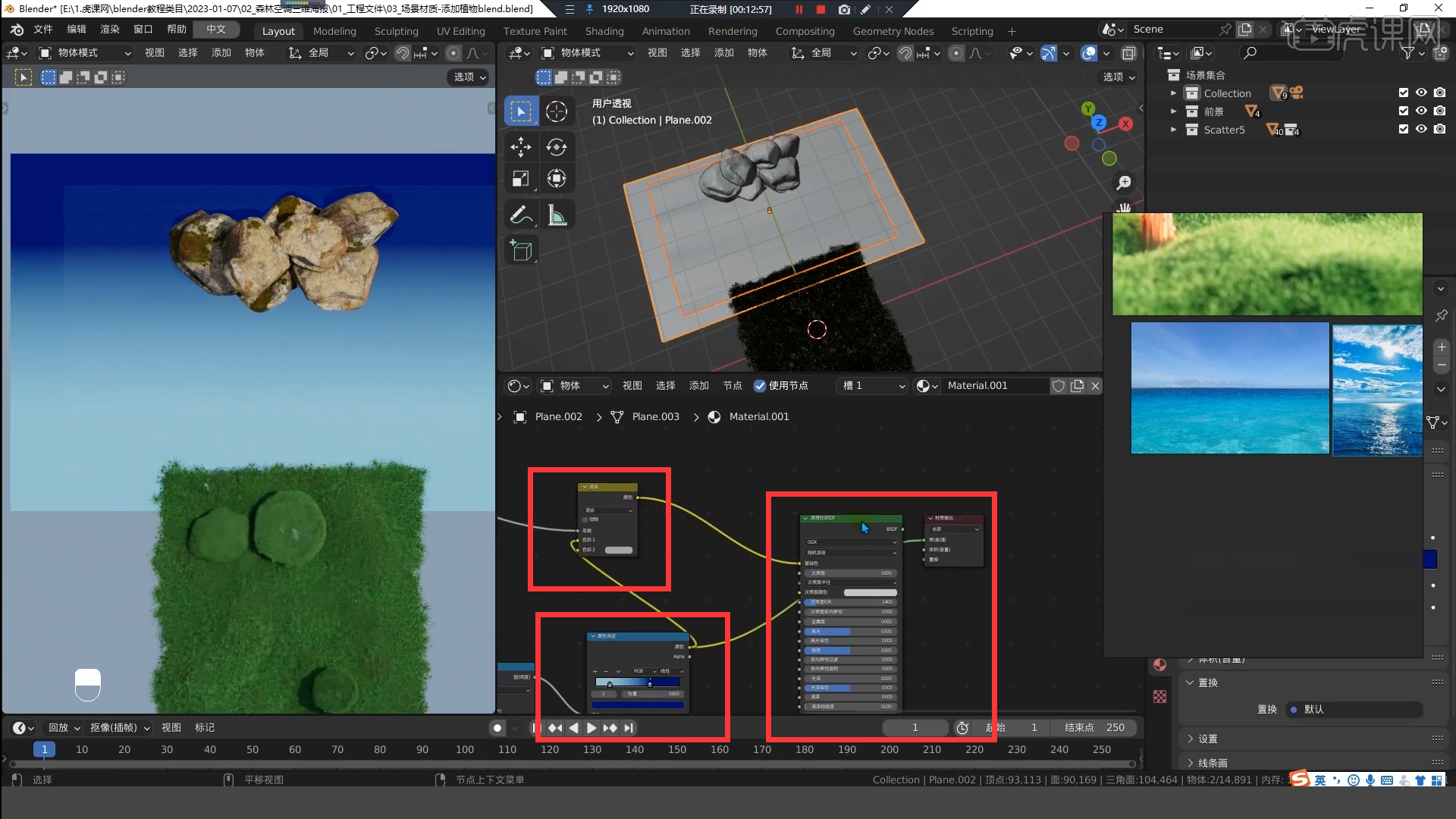
12.然后我们来增加一个背景作为遮挡,然后找一张合适的素材贴图进行对应的设置。然后【Ctrl +T】调出纹理坐标节点改成物体模式,然后进行对应的设置即可。
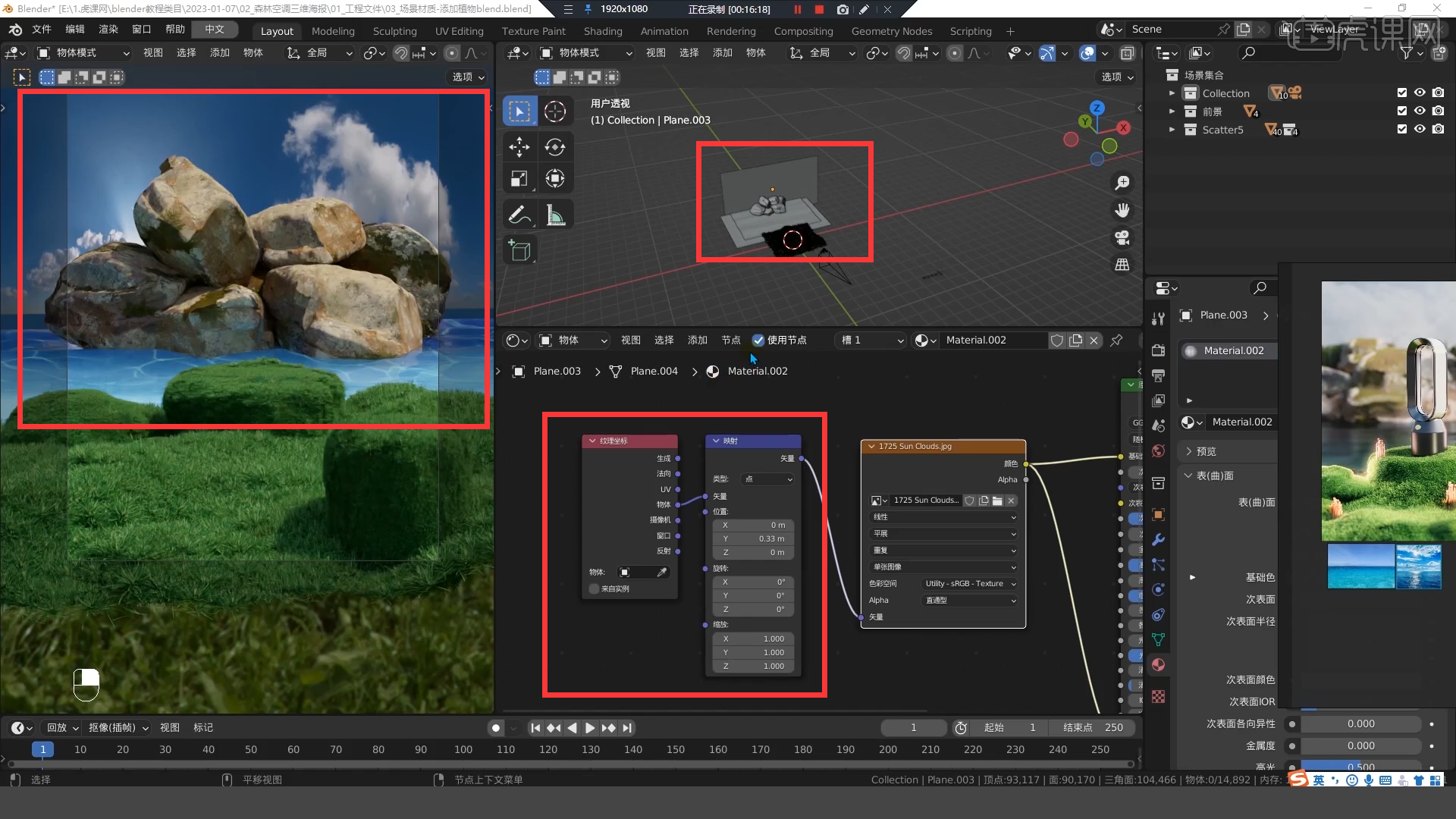 13.那么这节课的内容就讲到这里了,在完成本课的学习后不要忘记做作业,根据本课所讲内容,自己尝试将森林空调制作出来后截图上传到评论区,老师会给予点评。
13.那么这节课的内容就讲到这里了,在完成本课的学习后不要忘记做作业,根据本课所讲内容,自己尝试将森林空调制作出来后截图上传到评论区,老师会给予点评。

以上就是Blender-添加岩石和水面材质-空气净化器海报图文教程的全部内容了,你也可以点击下方的视频教程链接查看本节课的视频教程内容,虎课网每天可以免费学一课,千万不要错过哦!













